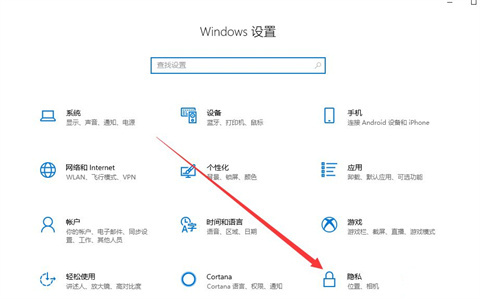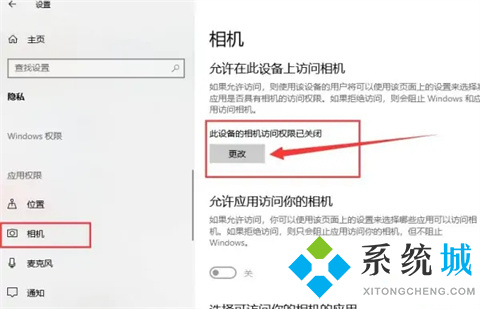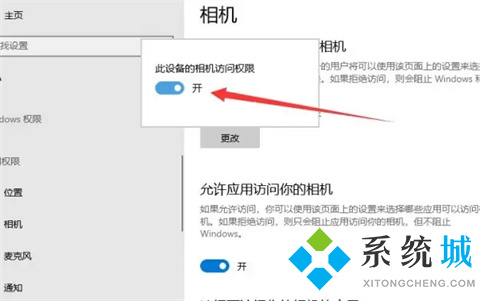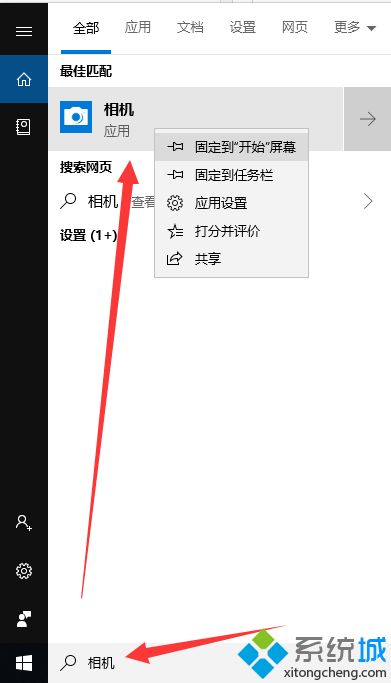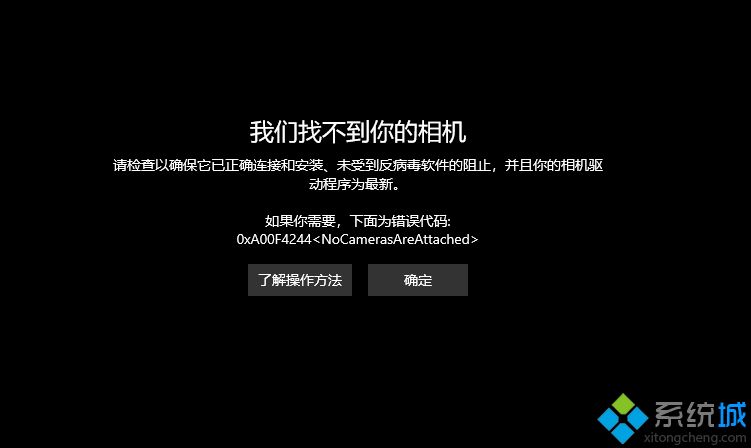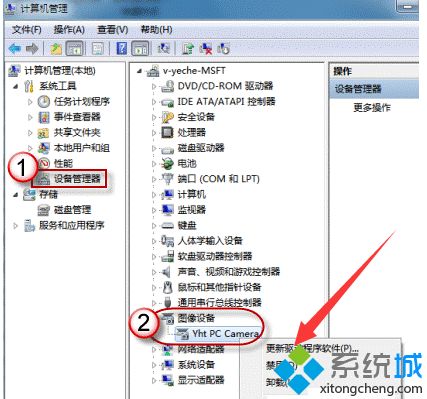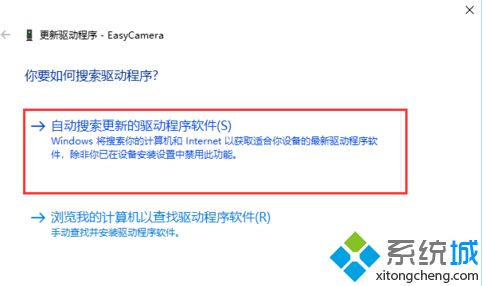电脑摄像头怎么打开?(电脑前置摄像头的打开方式)
时间:2023-03-23 10:48 来源:未知 作者:小孙 点击:载入中...次
现在的电脑基本上都是有自带一个摄像头的,很多小伙伴都会用电脑上的摄像头来进行视频、直播等等之类的,摄像头的用处也还是挺多的。但是还是不免有些用户不清楚电脑摄像头怎么打开的,不用着急,今天在下就给大家带来了电脑前置摄像头的打开方法,赶紧来了解下吧。
电脑摄像头怎么打开1、首先查看一下相机权限有没有开启。“win+i”快捷键打开设置窗口,这时候我们就可以看到隐私下方的相机了;
2、左侧栏找到相机,右侧我们就可以看到此设备的相机的访问权限已关闭,点击更改;
3、选择开启即可,下面就可以打开摄像头啦;
4、在小娜搜索框中输入相机,点击一下即可打开电脑摄像头。也可以右击,选择固定到开始屏幕或者任务栏哦;
5、因为我没安装摄像头,所以显示此界面。如果安装了摄像头还是不显示,最可能就是没有安装驱动;
6、右击此电脑,选择管理>>点击左侧的设备管理器>>展开图像设备>>右击设备名>>选择更新驱动程序软件;
7、选择自动搜索更新驱动程序,等待更新完成即可;
8、之后再打开相机就可以进行拍照了,点击上方的摄像机图标就可以进行录像啦。
总结: 1、首先查看一下相机权限有没有开启。“win+i”快捷键打开设置窗口,这时候我们就可以看到隐私下方的相机了; 2、左侧栏找到相机,右侧我们就可以看到此设备的相机的访问权限已关闭,点击更改; 3、选择开启即可,下面就可以打开摄像头啦; 4、在小娜搜索框中输入相机,点击一下即可打开电脑摄像头。也可以右击,选择固定到开始屏幕或者任务栏哦; 5、因为我没安装摄像头,所以显示此界面。如果安装了摄像头还是不显示,最可能就是没有安装驱动; 6、右击此电脑,选择管理>>点击左侧的设备管理器>>展开图像设备>>右击设备名>>选择更新驱动程序软件; 7、选择自动搜索更新驱动程序,等待更新完成即可; 8、之后再打开相机就可以进行拍照了,点击上方的摄像机图标就可以进行录像啦。
(责任编辑:ku987小孩) |